Stellar Repair for Photo

3.2.1. ボタン
注:以下のボタンの中には、Mac App Store版のStellar Repair for Photoでは利用できないものがあります。
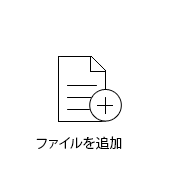
ファイルの追加
このオプションをクリックすると、画像の選択ウィンドウが表示され、ここから修復したい画像ファイルを探して選択できます。選択されたファイルはすべてアプリケーション内でリストアップされます。
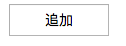
追加
このオプションをクリックすると、画像の選択 ウィンドウが表示され、ここから修復したい画像ファイルを探して選択できます。選択されたすべてのファイルがアプリケーション内でリストアップされます。デフォルトでは、選択されたすべてのファイルのチェックボックスがオンになっています。必要のないファイルのチェックを外します。
その他のボタンオプション
|
この製品について |
この製品について このボタンをクリックすると、「Stellar Repair for Photo」の情報が表示されます。 |
|
ヘルプ |
ヘルプ このボタンをクリックすると、ユーザーヘルプガイドが表示されます。 |
|
アップデート |
アップデート このボタンをクリックすると、ソフトウェアのメジャーアップデートとマイナーアップデートの両方がチェックできます。 |
|
今すぐ購入 |
今すぐ購入 このボタンをクリックすると、Stellar Repair for Photo をオンラインで購入できます。 |
|
アクティベーション |
アクティベーション このボタンをクリックすると、購入後のソフトウェアのアクティベーションを行うことができます。 |
 |
事前修復 ひどく破損した画像の修復にはこのボタンを使います。 |
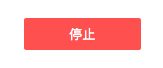 |
停止 修復を中止する場合は、このボタンをクリックします。 |
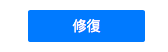 |
修復 このボタンを押すと、修復処理が開始されます。 |
 |
保存 このボタンは、修復したファイルを保存するためのものです。 |
 |
全てを選択 このオプションを使用すると、リストアップされた全ファイルを選択または選択解除できます。 |
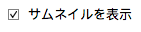 |
サムネイル表示 画像ファイルのサムネイルの表示・非表示を切り替えることができます。 |
|
戻る |
戻る このボタンをクリックすると、前の画面に移動します。 |
 3. はじめに
3. はじめに




